
- •1. Организационная часть.
- •2. Теоретическая часть.
- •3. Практическая часть.
- •3.1. Ms Office Word 2007. Форматирование текста
- •3.2. Простановка заголовков, нумерации страниц, переносов и создание оглавления
- •3.2.1. Простановка заголовков
- •3.2.2. Нумерация страниц, автоматическое формирование оглавления
- •3.2.3. Изменение параметров страницы
- •3.2.4. Изменение параметров стилей
- •3.2.5. Расстановка переносов
- •3.3. Создание объявления
- •3.5. Оформление курсовой работы (дополнительное задание)
3.2.5. Расстановка переносов
Цель: научиться делать автоматическую расстановку переносов в документе.
На вкладке Разметка страницы, группа Параметры страницы (рис. 7) нажать кнопку Расстановка переносов (внизу справа) и выбрать Авто. Убедитесь, что в тексте появились переносы.
Продемонстрировать результат работы по выполнению пунктов 3, 4, 5 преподавателю.
3.3. Создание объявления
В этом задании используются два новых понятия.
Нерастяжимый (неразрывный) пробел [Shift+Ctrl+Пробел] не позволяет слова между которыми он вставлен располагать на разных строчках (удобно употреблять в случаях: 1996 г.; Иванов И. В. и т. д.) и сохраняет этот пробел фиксированным (по ширине) при любом выравнивании абзаца (не растягивается в отличие от обычного пробела:).
Принудительный конец строки [Shift+Enter] употребляется в том случае, когда вам самим нужно определить конец строки внутри абзаца.
Создайте следующее объявление.

Текст реквизитов бланка выравнивается по левому краю. Символ выбран при помощи Вставки символов, размер шрифта увеличен.
Заполнение бланка. Обращение выровнено по центру, основной текст – по ширине.
Увеличение расстояния между абзацами достигнуто не пустыми абзацами, а интервалами перед абзацем Формат ⇒→ Абзац, на вкладке Отступы и интервалы в поле ввода Интервал перед установлен размер интервала в 6 пт).
Последняя строка отформатирована в соответствии с рисунком.
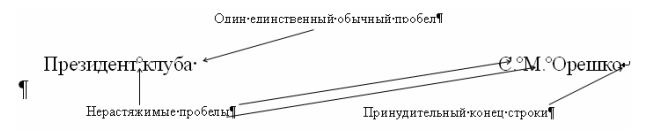
3.5. Оформление курсовой работы (дополнительное задание)
Скопируйте в личную папку файл Курсовая.doc. Этот файл должен находиться на рабочем столе Вашего компьютера. Если на рабочем столе файла нет, то используйте поисковую систему Windows XP. Откройте его.
Установить размеры полей: Левое – 2,5 мм, Правое – 1,5 мм, Верхнее – 2 мм, Нижнее – 2 мм.
Оформить титульный лист, вставив свои данные.
Расположить текст на страницах так, чтобы обложка, содержание, находились на отдельных страницах, а введение, каждая глава, заключение, список литературы начинались также с новой страницы.
Оформить абзацы обычного текста следующим образом: размер шрифта – 14 пт; выравнивание – по ширине, межстрочный интервал – полуторный, абзац – 1,25 см.
Проверить наличие в работе орфографических ошибок, исправить их.
Сформировать автоматически оглавление, используя стили для заголовков.
Вставить сноски в первой главе (Они указаны курсивом в скобках).
Оформить список литературы: расположив по алфавиту и пронумеровав.
Обновить номера страниц в оглавлении.
Сохранить файл с именем Курсовая_ФамилияСтудента в личной папке.
4. Заключительная часть. Студенты оформляют отчёт о проделанной работе и отвечают на контрольные вопросы. Отчет должен содержать следующее: наименование практической работы, инициалы, фамилию, курс и номер взвода, цель работы и ход её выполнения. Отчет о выполненной работе представляется преподавателю в конце занятия для выставления баллов по итогам практического занятия.
Контрольные вопросы:
Дайте краткую характеристику текстового процессора Word (назначение, область применения, основные достоинства и недостатки).
Назовите форматы документов и соответствующие расширения файлов, с которыми может работать Microsoft Word.
Как отменить последние выполненные операции редактирования? Как повторить отмененные операции?
Как выровнять абзац по ширине, по центру, по левому краю?
Как добавить нумерацию страниц в документ?
Как вставить разрыв страницы в документ?
Можно ли в один документ содержать страницы с разными параметрами (например, с альбомной и книжной ориентацией)? Если да, то как это сделать?
Что такое колонтитулы и как их создать или изменить в Microsoft Word?
Назовите способы ввода специальных символов.
Для чего нужны неразрывные пробелы? Как их устанавливать?
Для чего нужен принудительный конец строки? Как его установить?
Как настроить автоматический режим проверки правописания?
Перечислите способы выделения фрагментов документа.
Опишите способы копирования и перемещения фрагментов документа.
Назовите параметры шрифта и способы их установки.
Назовите параметры абзаца и способы их установки.
Что такое колонтитул? Для чего он предназначен и как его создать (изменить)?
Что такое стиль? Для чего он предназначены стили?
Какие виды стилей существуют в MS Word?
Как автоматически сформировать оглавление документа?
Как создать (или изменить) стиль?
